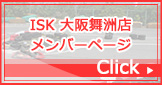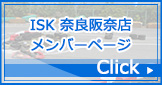8時間耐久レースのアルバムが閲覧できない方へ
当店では写真をアップする際にPicasa ウェブ アルバムのサービスを利用しています。
8時間耐久レースの写真はこちら
数名のお客様から写真の閲覧が出来ないという問い合わせがありましたので、問題を解決するための方法を調べましたので以下に掲載します。
●閲覧に問題がある場合は、別のブラウザを使用して画像を閲覧できるかテストしてください。
別のブラウザを使用してウェブ アルバムを閲覧できる場合は、ブラウザの現在の設定に問題があることが考えられます。次の方法を試してみてください。
①解決方法 1: ブラウザのキャッシュと Cookie をクリアする。
ブラウザのキャッシュと Cookie をクリアするには、こちらの手順に従ってください。この手順を実行したら、Picasa ウェブ アルバム用の Google アカウントからログアウトし、ウェブブラウザを再起動します。再びアカウントにログインし、アルバムを表示して、問題が解決したかどうかを確認します。
②解決方法 2: ご使用のインターネット ブラウザの最新バージョンをインストールする。
ブラウザの最新バージョンをダウンロードすると問題が解決することがあります。
ご使用のブラウザのホームページにアクセスして、最新バージョンをダウンロードしてください。
③解決方法 3: アルバムをクリックすると赤いバツ印やグレーのボックスが表示される場合は、ブラウザで画像がブロックされている可能性があります。 ご使用のブラウザに該当する手順を実行してください。
【Mozilla Firefox】
Mozilla Firefox でブロックされた画像を表示する方法は次のとおりです。
- 非表示になっている写真のプレースホルダーを右クリックします。
- [lhX.ggpht.com の画像を表示しない](「X」は番号)オプションがオンになっているかどうか確認します。オンになっている場合はオフにします。
- ブラウザを更新します。
今後、Google のサイトから画像が表示されるようにする方法は次のとおりです。
- Firefox で [ツール] > [オプション] を選択します。
- [コンテンツ] タブをクリックします。
- [画像を自動的に読み込む] の横にある [例外サイト] ボタンをクリックします。
- ポップアップ ウィンドウが表示されます。lhX.ggpht.com(lh4.ggpht.com、lh5.ggpht.com など)がリストで [不許可] になっている場合は、リストから削除します。
Internet Explorer でブロックされた画像を表示する方法は次のとおりです。
- Internet Explorer を開いて、[ツール] > [インターネット オプション] をクリックします。
- [詳細設定] タブをクリックします。
- [マルチメディア] の [画像を表示する] をクリックします。
- [OK] をクリックします。
- ブラウザを更新します。
④解決方法 4: 一時的なサーバー停止。
サーバーで一時的に問題が発生している可能性もあります。Google では適宜サーバーのメンテナンスを行っており、メンテナンス中は写真にアクセスできなくなることがあります。しばらくしてからもう一度試してください。
上記の解決方法をすべて試しても問題が解決しない場合は、Picasa ヘルプフォーラムで回答を検索したり、問題を報告してください。